Deepskyfotografie mit der ToUcam Pro und der Bildbearbeitungssoftware Giotto
Vorwort:
Die Webcams vom Typ "Philips ToUcam Pro" eignen sich
aufgrund ihrer Empfindlichkeit hervorragend für die Planetenfotografie.
Relativ eingeschränkt sind damit aber auch Aufnahmen im Deepsky - Bereich
möglich ohne Umbau. Als bestes Übungsobjekt sei hier der Orionnebel
erwähnt, der z.B. in einem Celestron C8 mit Brennweitenverkürzung auf 1300mm
schon im laufenden Videobild sichtbar ist. Doppelsterne und Sternhaufen
sollten auch kein großes Problem darstellen. Bei der Aufnahme bzw. der
Bildbearbeitung gibt es allerdings einige Dinge zu beachten.
Die ToUcam bewältigt die maximal mögliche Belichtungszeit nur bei einer
Bildwiederholrate von 5 Bildern pro Sekunde. Bei höheren Bildraten sinkt die
Empfindlichkeit, was die Kamera durch anheben der Verstärkung auszugleichen
versucht (soweit möglich). Höhere Verstärkung bedeutet aber gleichzeitig
mehr Bildrauschen, was die Bildqualität sehr stark beeinflusst (das Bild wird
unnatürlich aufgehellt). Selbst bei besten Bedingungen (sehr dunkler Himmel,
Kälte, welche das Bildrauschen der Kamera reduziert) bleibt immer ein
gewisser Anteil an Bildrauschen vorhanden. Dieser ist zudem noch vom
Weißabgleich der Kamera abhängig und nicht für jede Farbe gleich stark, was
die Farbgebung der Bilder beeinträchtigt.
Hier ein Vergleich zwischen den Bildwiederholraten und der Bildhelligkeit
(Animation, 85kbyte)
Um dem Problem der Hintergrundaufhellung durch das Kamerarauschen
entgegenzuwirken macht man Dunkelstrombilder. Diese Bilder werden mit
verdunkelter Kamera gemacht und enthalten ausschließlich das Bildrauschen
der Kamera. Dieses Dunkelstrombild wird nach bzw. während der
Bildbearbeitung von den Rohbildern abgezogen. Giotto beherrscht diese
Funktion glücklicherweise.
Eine weitere Möglichkeit um das Bildrauschen zu reduzieren ist, sehr viele
Einzelbilder aufzunehmen und diese mittels Software zu überlagern. Auch dies
wird von Giotto erledigt. Der größte Vorteil der Bildüberlagerung ist aber,
dass sich die Auflösung der Helligkeitswerte des Bildes von 8 Bit pro Farbe
auf bis zu 16 Bit pro Farbe erhöht. Somit steigt der Dynamikumfang des
Bildes und man kann durch weitere Bearbeitung, z.B. Kontrastanpassung,
Bilddetails erhalten die in einem einfachen unbearbeiteten Summenbild nicht
sichtbar sind, weil sie unterhalb der Wahrnehmungsschwelle bzw.
Darstellbarkeit des PC-Monitors liegen.
![]()
Eine Schritt für Schritt Anleitung:
Die Aufnahme |
1. Videoaufnahmesoftware starten (z.B. Philips VRecord oder
Virtualdub) und alle
wichtigen Einstellungen der ToUcam vornehmen
| Automatik - Regelungen deaktivieren | |
| Bildwiederholrate: 5 fps | |
| Helligkeit: sollte auf Mittelstellung stehen | |
| Gamma: je nach Objekt auf Minimaleinstellung bis 3/4 | |
| Belichtungszeit: üblicherweise 1/25s | |
| Verstärkung: üblicherweise max. (Überbelichtung sollte vermieden werden) | |
| Automatischen Weißabgleich kurzzeitig aktivieren (1-10 Sekunden dauer) | |
| Das Teleskop möglichst gut fokussieren, dafür notfalls auf einen
helleren Stern schwenken So sollten die Kameraeinstellungen dann in etwa aussehen: | |
| Kameraeinstellungen1 Kameraeinstellungen2 |
![]()
2. Aufnahme des Deepsky - Objektes starten.
![]()
3. Dunkelstromvideo aufnehmen
Die Bildberechnung/Bearbeitung |
4. Dunkelstrombild erzeugen
![]()
5. Deepskyvideo addieren
![]()
6. Kontrast-/Farbanpassung
![]()
Bearbeitungstipp wenn keine Sterne sichtbar
sind, Ergänzung zu Punkt 5